在使用 windows 11 时,鼠标指针总是不受控制地到处乱跳?明明只移动了一小步,它却在屏幕上漂移到飞起?遇到这种情况特别影响工作效率和心情~ 不过别担心,问题可能是驱动程序没有更新、系统设置或使用不当造成的。退一万步来讲,就算鼠标坏了,直接丢掉换一个新的不就好了。

下面,我整理了一些实用的解决方案,让你的鼠标重新乖乖听话,操作简单易上手 。
01. 鼠标硬件故障或使用不当
- 鼠标硬件问题:鼠标本身的硬件故障,比如传感器损坏或内部电路问题,可能导致指针异常移动。遇到这种情况就直接找售后,或者换鼠标吧。
- 鼠标接触面问题:在不平坦、反光或过于光滑的表面使用鼠标,可能影响传感器的正常工作,导致光标乱跳。这时,你只需要找一个适合的鼠标垫,并避免在不适合的表面使用鼠标。
02. 信号干扰
2.1 原因及表现
wi-fi、微波炉、无线电话、智能家居等设备通常在 2.4ghz 频段工作,与同样使用 2.4ghz 频段的蓝牙鼠标可能会互相干扰。虽然蓝牙采用了跳频技术,在 2.4ghz 频段内动态切换频率,但仍然可能与固定频率的 wi-fi 信号发生冲突。
- 如果 wi-fi 网络特别拥挤,比如传大文件,可能会导致蓝牙信号性能下降。
- 如果 wi-fi 路由器离蓝牙鼠标或接收器很近,强烈的 wi-fi 信号可能压制蓝牙信号。
- 蓝牙使用的 2.4ghz 频段与 wi-fi 的 2.4ghz 信道(通常为 1 到 13)部分重叠,频谱利用冲突可能导致干扰。
以上情况都有可能造成鼠标的光标延迟、卡顿,甚至满屏乱飞。
2.2 解决方法
- 如果路由器支持 5ghz 频段,可以优先使用 5ghz wi-fi,避免与蓝牙冲突。
- 尝试将 wi-fi 信道设置到较低(如 1)或较高(如 11)的信道,避开蓝牙的频率范围。
- 关闭不必要的 wi-fi 设备,比如智能家居设备。
- 避免在同一个房间使用微波炉等可能影响 2.4ghz 的设备或家电。
以上是一些「硬伤」,下面我们来说说 windows 11 系统配置和软件问题造成鼠标指针漂移的解决方法。
03.更新鼠标驱动
过时、损坏或有问题的鼠标驱动可能与 windows 11 不兼容,导致鼠标指针乱跳或其他异常情况。这时,我们可以重装鼠标驱动,并将版本更新到最新。
1、右键点击「开始」菜单,选择并打开「设备管理器」。
2、展开「鼠标和其他指针设备」部分,右键单击你的鼠标,选择「更新驱动程序」。
3、选择「自动搜索驱动程序」,windows 就会自动搜索并安装最新的驱动程序。
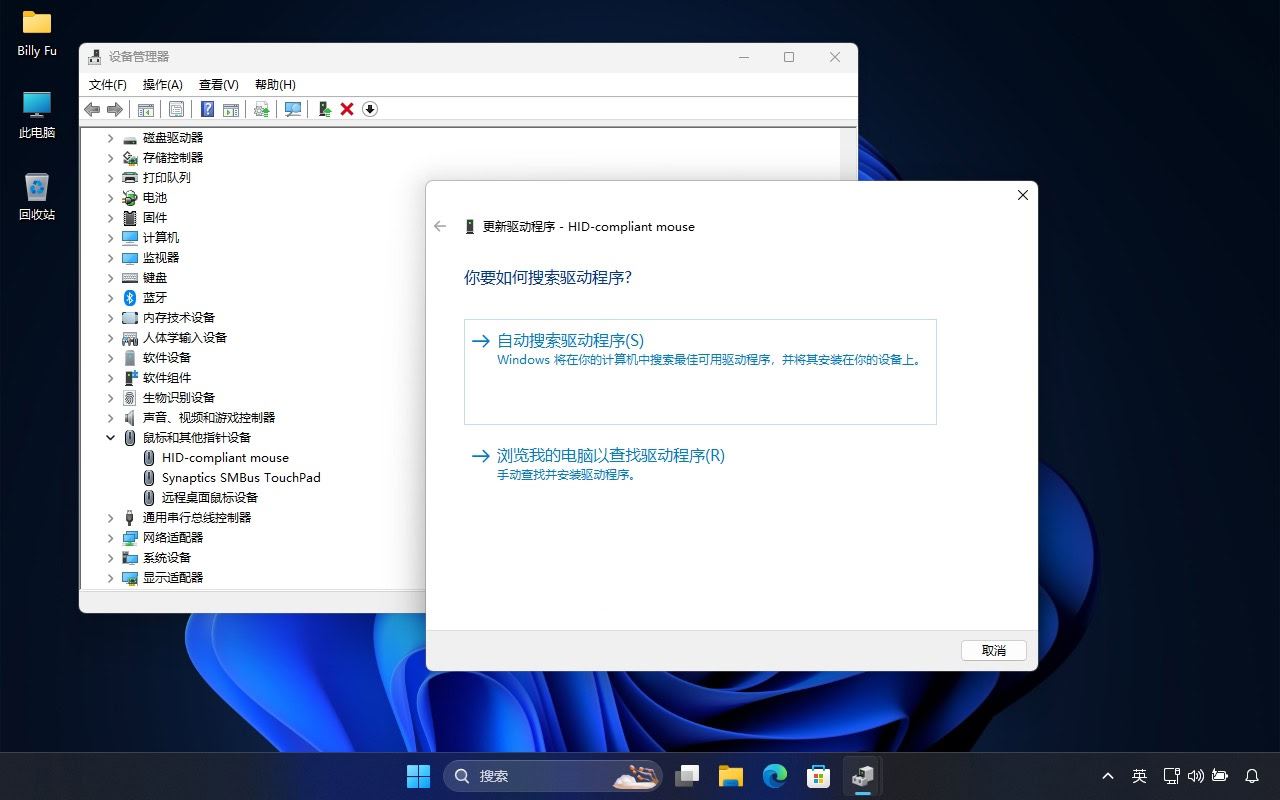
更新鼠标驱动
如果系统没有找到可用的更新,你可以访问鼠标厂商的官网,手动下载并安装最新驱动。



发表评论